基本
1.高度100%,铺满屏幕问题
需求是我想点击提交后,会出现一层遮掩层,遮掩层铺满整个屏幕.
宽度方面简单设置width:100%即可
但是高度设置height:100%,是不起作用的,容器的高度仍为容器内容的高度
网页的高度会怎么算
- 百分比设置参照父元素;
- 元素默认的高度为height:auto;
那么现在想实现一个遮掩层达到高度100%
方法一 : 设定父级高度
做法可以有html-body-我的div都设置成100%.
但是这样的做法不太优雅,因为要影响html和body的高度设置
缺点:
- 但是这样就不允许
margin和padding了,因为会出现滚动条
方法二 : javascript实现
我觉得这里用javascript获取屏幕高度设置给div可能会比较好
缺点
- 出现了遮掩层后,变化浏览器尺寸时,高度100%是无法根据拖动情况而改变的.
方法三: fixed和 0(最后采用)
因为想起了Bootstrap,也有个添加遮掩层,然后在上面加Modal的做法,所以就看了看代码http://getbootstrap.com/javascript/#live-demo
大致层次为

可以查看到主要分三层,modal->modal-dialog
.model{
position: fixed;
top: 0;
right: 0;
left: 0;
bottom: 0;
z-index: 1050;
}
参考:http://www.webhek.com/css-100-percent-height
2. 垂直居中
这个问题,大概有100种解决方式
方法一: 绝对定位+top+left+margin
.element {
width: 600px; height: 400px;
position: absolute; left: 50%; top: 50%;
margin-top: -200px; /* 高度的一半 */
margin-left: -300px; /* 宽度的一半 */
}
缺点很明显 需要固定好高宽,才能算出margin
方法二: 绝对定位+top+left+transform
.element {
position: absolute; left: 50%; top: 50%;
transform: translate(-50%, -50%); /* 50%为自身尺寸的一半 */
}
`translate`偏移的百分比是根据容器自身的`width`和``
方法三:绝对定位+各方向0+margin
.element {
position: absolute; left: 0; top: 0; right: 0; bottom: 0;
margin: auto; /* 有了这个就自动居中了 */
}
这应该是应用最广的了,因为各方向都要求0px,各方向都会去拉这个内容框,所以最终他们能拉的距离是平分的.然后各方向拉内容区域,只能在margin上,所以margin要设为auto才方便各个方向去拉内容区域.
3. Margin合并问题
外边框合并: 当普通文档流中的垂直方向发生两个元素的margin区域重合,就会发生外边框合并.两个margin最后形成一个margin,值为原先margin大的值,行边框,浮动框,绝对定位不会发生外边框合并.
margin合并主要有3种情况
- 一个元素的
margin-bottom和margin-top合并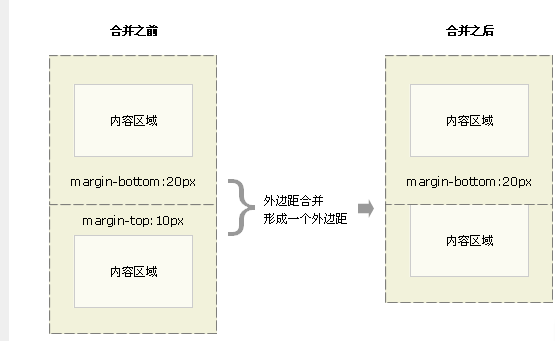
- 一个元素包含另外一个元素,然后两个元素有重叠情况
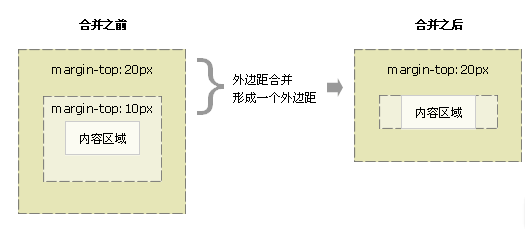 记住哦,只有垂直方向的margin会合并,margin-left/right是不会合并的.这种情况可以给父元素加个border或padding或者内容.
记住哦,只有垂直方向的margin会合并,margin-left/right是不会合并的.这种情况可以给父元素加个border或padding或者内容. - 一个空元素,无padding和border,只有margin

解决方法:页面只设定单向Margin.
参考链接http://www.w3school.com.cn/css/css_margin_collapsing.asp
5. Margin对待元素的差别
Margin对待的元素主要有三种
块状元素:
P|H1|H2|H3|H4|H5|H6|UL|OL|PRE| DL | DIV | NOSCRIPT | BLOCKQUOTE | FORM | HR | TABLE | FIELDSET | ADDRESS.https://developer.mozilla.org/zh-CN/docs/Web/HTML/Block-level_elementsMargin
top/right/bootom/left皆可用不可置换内联元素:
#PCDATA(即文本)| TT | I | B | BIG | SMALL|EM | STRONG | DFN | CODE |SAMP | KBD | VAR | CITE | ABBR | ACRONYM|A | OBJECT | BR | SCRIPT | MAP | Q | SUB | SUP | SPAN | BDOmargin-top/bottom不起作用.margin-left/right起作用可置换内联元素:
IMG|INPUT|SELECT|TEXTAREA|BUTTON|LABELMargin
top/right/bootom/left皆可用
6. 负Margin的应用
要玩负Margin,必须先了解Margin参考线
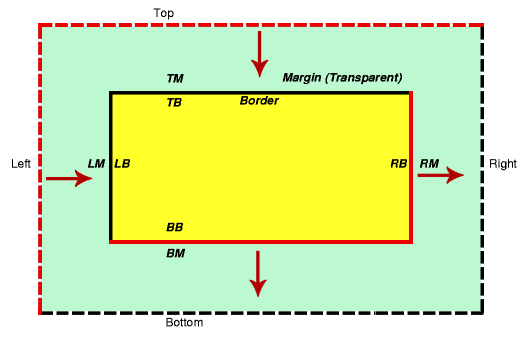
当margin4个值都为正时,Margin的计算方向就如红色线那样隔开.
以上只是Margin为正的情况,当Margin则会相反.
Margin参考线和参考物分两类
- Top和Left,都是从外往内容推距离,以自身为参考物
- Right和Bottom,都是内容框内往外推距离.以临近元素为参考物.例如
margin-bottom为-10px时,会把临近的下方元素给提上来10px
参考链接http://www.hicss.net/i-know-you-do-not-know-the-negative-margin/
7. 移动端自动缩放
如果直接没兼容移动端的网页在手机上打开,会放大/缩小页面,以达到和PC端的浏览效果类似,下面语句阻止浏览器放大/缩小界面
<meta name="viewport" content="width=device-width,initial-scale=1">
8. CSS实现正方形
最后我采用的是
padding-bottom实现,因为padding算百分比是根据父元素的宽度计算的
所以只要width和padding-bottom设置为一样的百分比,就能实现正方形
更具体可以参考
https://idiotwu.me/css-responsive-square/
9. 背景图片永远居中
横向滚动条不会出现,窗口显示的是最中间的图形
background: no-repeat center top url("../Image/Index/index.jpg");
10. 谷歌下 按钮获取焦点时,默认蓝色边框的取消
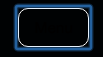
取消: outline:none
11. z-index的定义
z-index属性目前只有在
- position:relative
- position:absolute
- position:fixed
参与的情况下才有作用
在默认情况下,元素应用了非static的position属性后,其就会有一个隐晦的层级,会居于普通元素之上,无需额外设置z-index属性值。
12. overflow
定义: overflow 属性规定当内容溢出元素框时发生的事情。
所以所定义元素 如果没有宽度/高度的限制
即使定义了overflow: hidden是无效的
可选值
- visable: 大多数元素的默认值,不剪切内容,也不添加滚动条
- auto: 为body、textare和div的默认值
- hidden: 不显示超出尺寸的内容
- scroll: 总是显示滚动条